前言
上一章我们实现了 wireguard 在任意地方安全的访问家庭网络,这章我们将实现自定义域名和 DDNS 动态更新公网 IP 的需求。
自定义域名
内网自定义域名有什么好处:
- 防止 IP 变更之后的访问难题
想象一下这样一个场景,一开始我内网部署了一个 jellyfin 服务,ip 为192.168.5.132,但某天我的网段变了,我得用192.168.1.132这个 IP 去访问,这时好不容易浏览器记住的密码和所有缓存信息都失效,还有有记错 IP 需要重新查看的烦恼。
- 有记忆特征
IPv4 是 4 段数字,即使家里网段固定只需要记忆一段的数字,那也是 0-254 共 255 个数字,数字的记忆对人类来说是不如字符来的方便的,jellyfin和132请问你是更喜欢记忆哪一个,虽然自建服务也可以通过搭建dashbord服务如heimdall,但是这样打开网页的效率着实有点低,你需要打开 heimdall 页面,再去点击相应的链接,同样还要维护服务的变更。
- 签发证书实现 https
有了自定义域名,我只需要修改 nginx 配置,将反代的 IP 变更即可解决以上 2 个问题,同时通过自签名的泛域名证书,我可以通过 https 访问自建服务,https 可以开启一些自建服务的一些功能。
Dnsmasq 配置
openwrt 的 dns 服务基于 dnsmasq,自定义一个内网域名解析我们只需要修改配置即可:
vi /etc/config/dhcp
config dnsmasq配置下添加 list address 选项
config dnsmasq
option domainneeded '1'
option localise_queries '1'
option rebind_protection '1'
option rebind_localhost '1'
option local '/lan/'
option domain 'lan'
option expandhosts '1'
option authoritative '1'
option readethers '1'
option leasefile '/tmp/dhcp.leases'
option resolvfile '/tmp/resolv.conf.d/resolv.conf.auto'
option ednspacket_max '1232'
option localuse '1'
list address '/linkzz.hm/192.168.5.120'
option localservice '0'
上面定义了一个 linkzz.hm 的域名,指向192.168.5.120,这个 IP 就是 nginx 服务的 IP,这个指向是支持泛域名的,就是*.linkzz.hm都是指向 nginx 的,所有自建服务都可以用子域名来配置 nginx,无须再对单独的自建服务添加域名解析。
下面我们尝试一下这个配置是否生效。
先重启一下 dnsmasq 服务:
/etc/init.d/dnsmasq restart
查询 DNS:
nslookup linkzz.hm 192.168.5.99
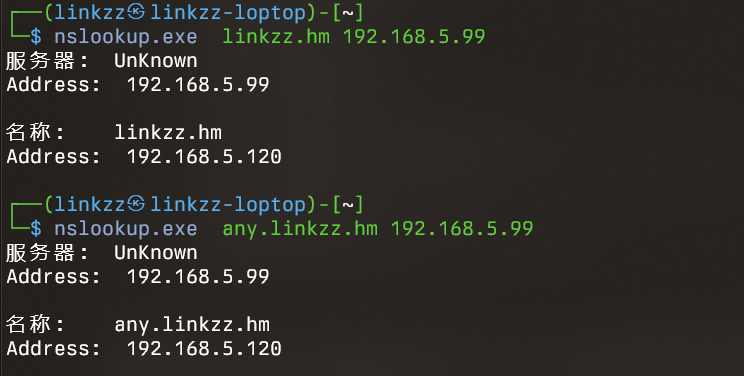
可以看到一级域名和二级域名都正常返回了 nginx 地址
Nginx 配置
我的 Nginx 部署在 PVE 容器里面,配置一下反代 openwrt 的 80 端口:
upstream openwrt-server {
server 192.168.5.99:80;
}
server {
listen 80;
server_name openwrt.linkzz.hm;
location / {
proxy_pass http://openwrt-server;
sendfile off;
proxy_set_header Host $host:$server_port;
proxy_set_header X-Real-Ip $remote_addr;
proxy_set_header X-Forwarded-For $proxy_add_x_forwarded_for;
proxy_set_header X-Forwarded-Proto https;
client_max_body_size 10m;
proxy_connect_timeout 90;
proxy_send_timeout 90;
proxy_read_timeout 90;
}
}
测试重启 Nginx:
nginx -t && nginx -s reload
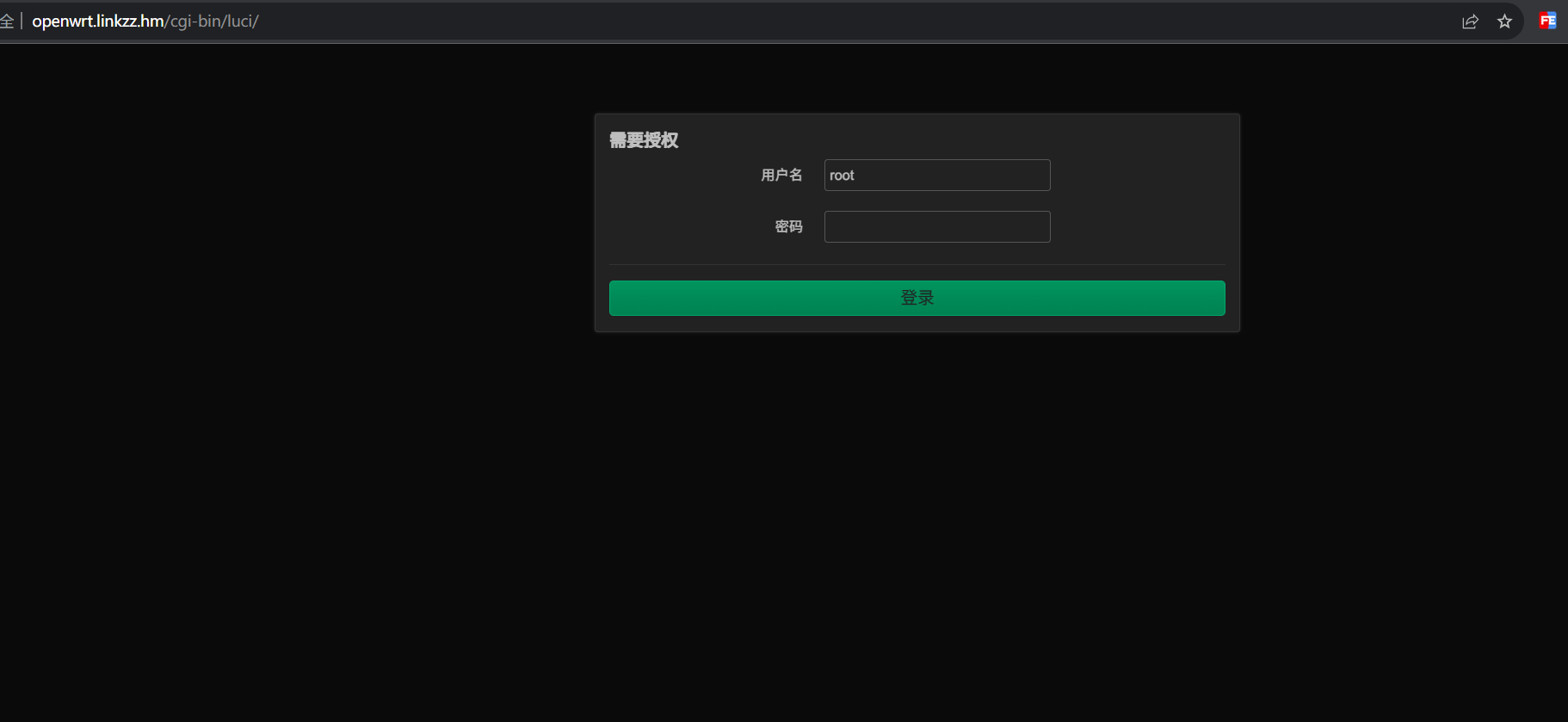
反代成功
DDNS
家宽虽然有公网 IP,但 IP 并不是固定的,运营商有策略不定期更换公网 IP,每次更换之后如果没有在家,而且没有其他渠道查看公网 IP,这时 wireguard 就失去与家里的连接了,为了避免这种情况,我们需要用一个固定的域名来解析家里的公网 IP,然后依靠 DDNS 服务定时更新解析的 IP 地址。
R2s 固件已经安装了 DDNS 的 Luci,我们直接配置就好了
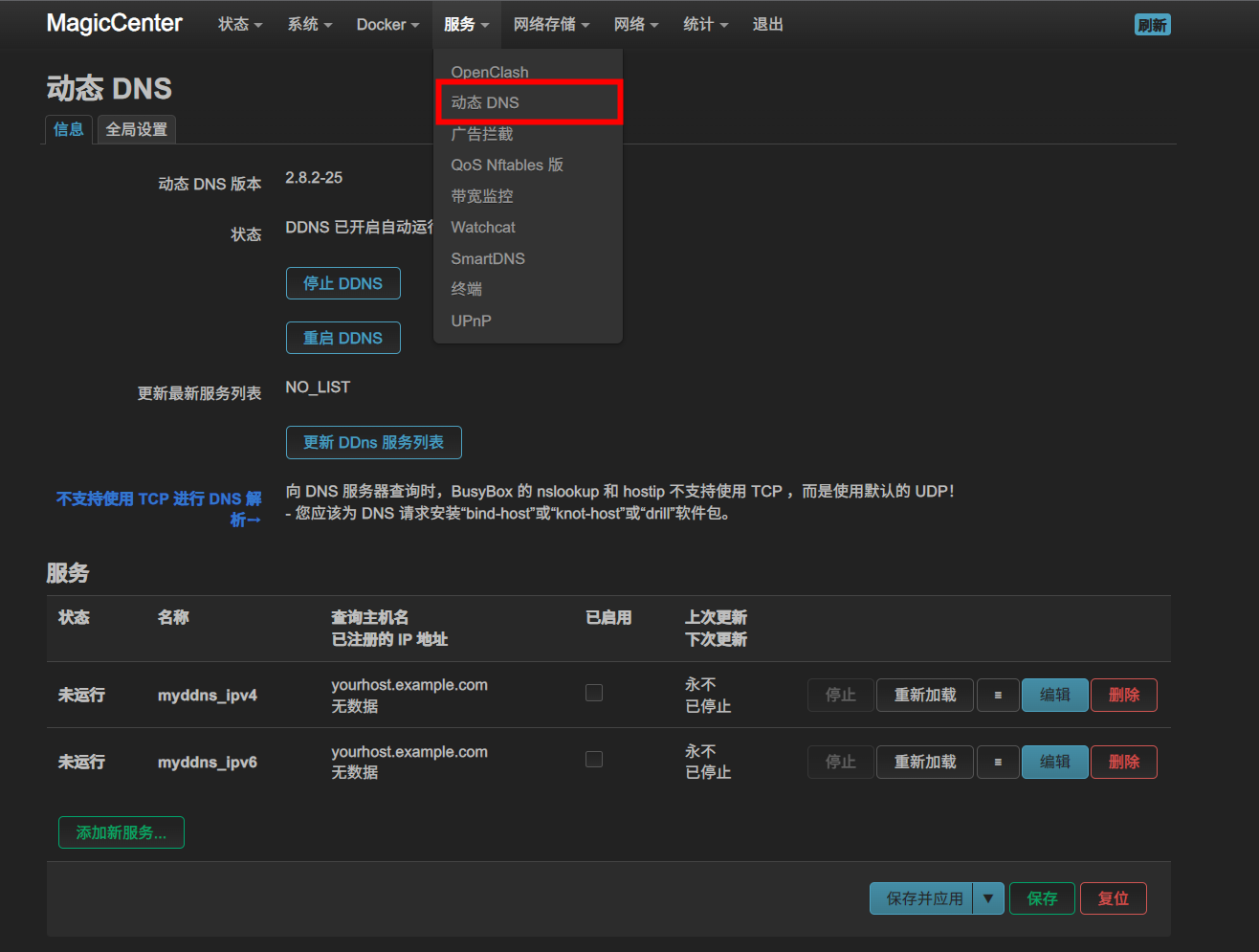
我的域名解析是 Cloudflare 托管的,我们安装 Cloudflare 的 ddns 脚本包:
opkg install ddns-scripts-cloudflare
获取 Cloudflare API Token
在”我的个人资料“ -> “API 令牌"处创建一个 API 令牌
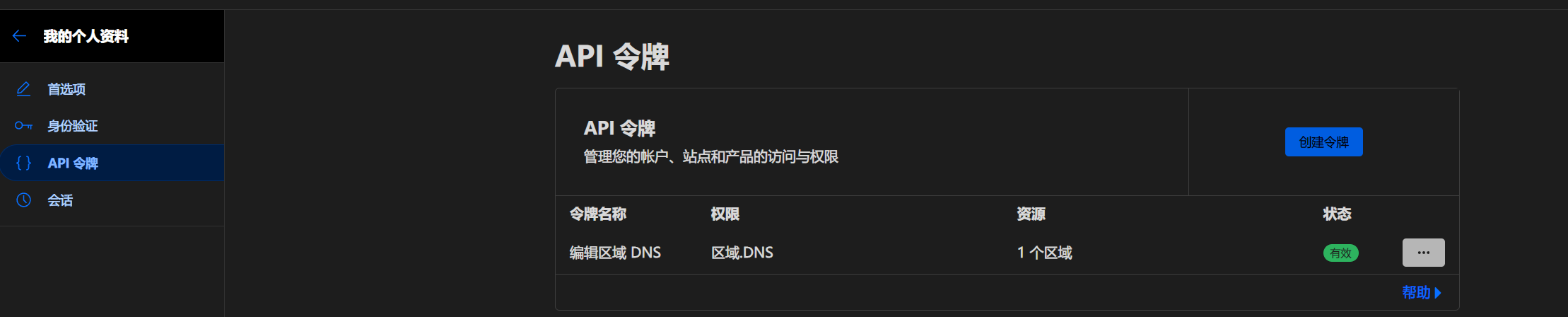
模板选择”编辑区域 DNS“
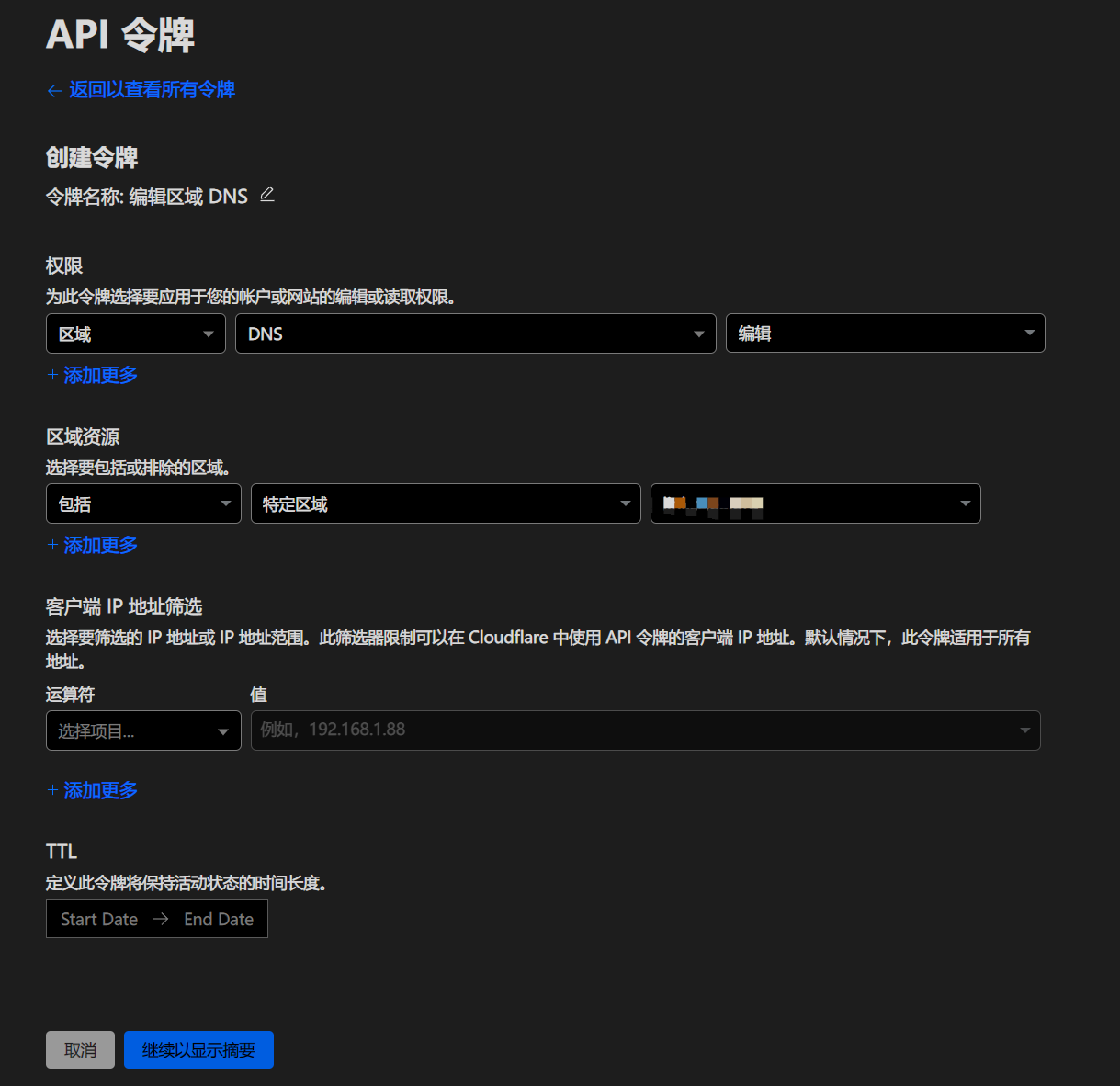
区域资源选择要包括的域名,TTL 按需求选择。
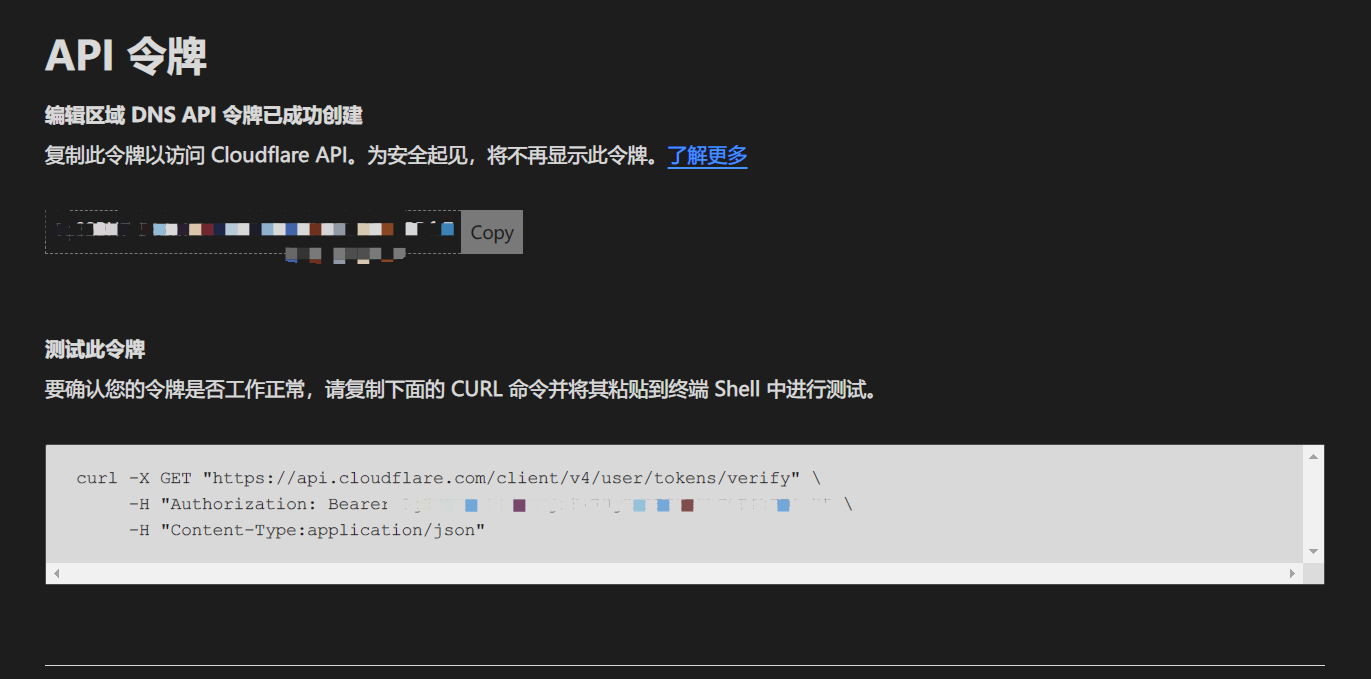
创建好之后 Cloudflare 还给出了测试脚本,测试一下正常把 Token 保存起来。
DDNS 脚本配置
新建一个服务:
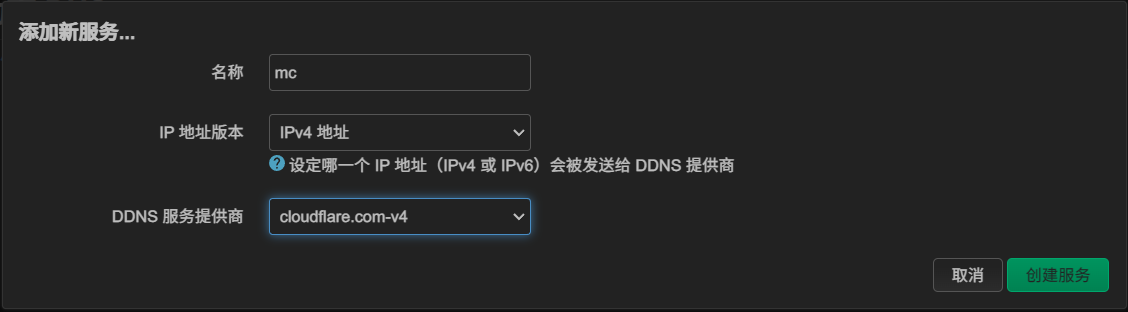
填上相关信息:
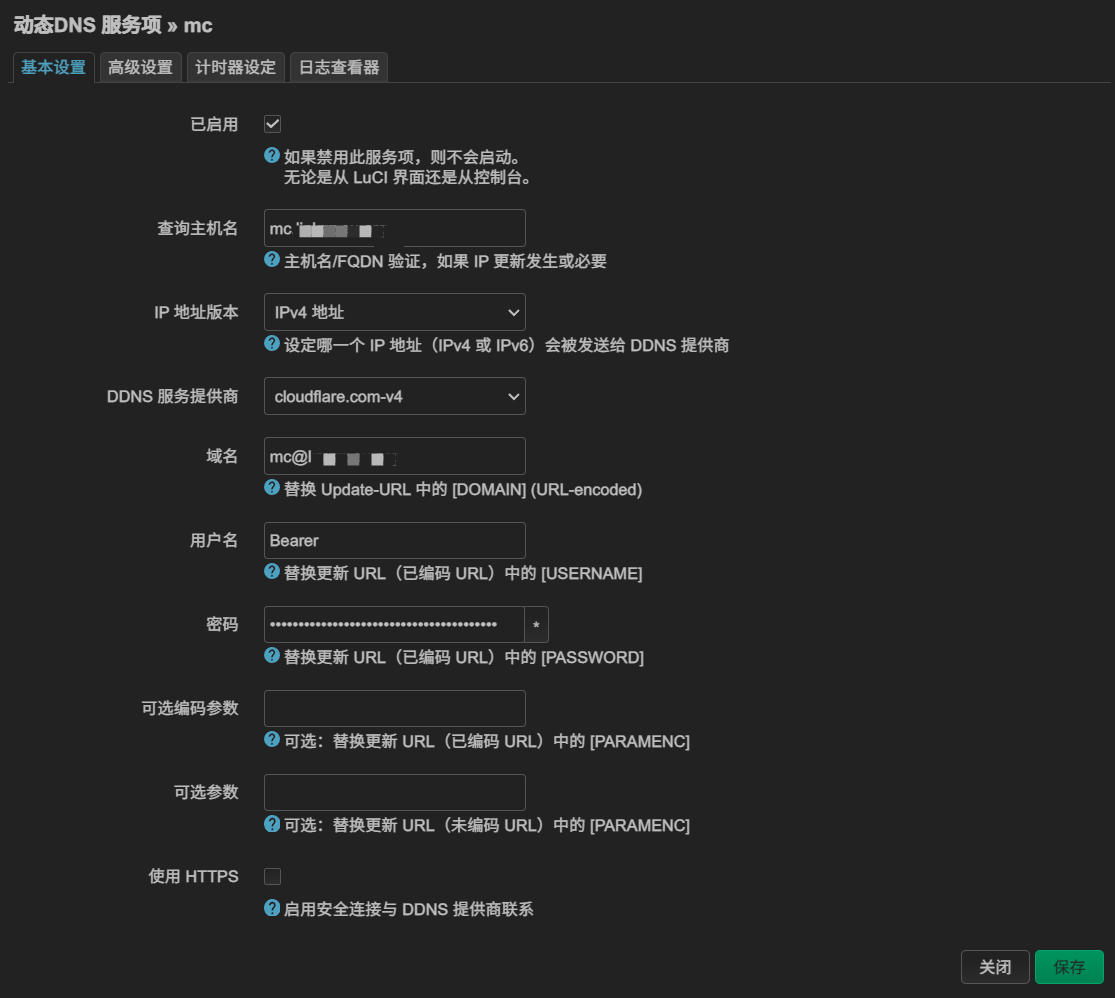
- 查询主机名:你要使用的域名,该域名必须存在 dns 解析,也就是要预先将现在的公网 IP 和这个域名绑定,如:mc.example.com
- DDNS 服务商:选择
cloudflare.com-v4 - 域名:二级域名和一级域名要用”@“符号连接,如:[email protected]
- 用户名:
Bearer - 密码:上面申请的 API Token
选择 IP 来源:
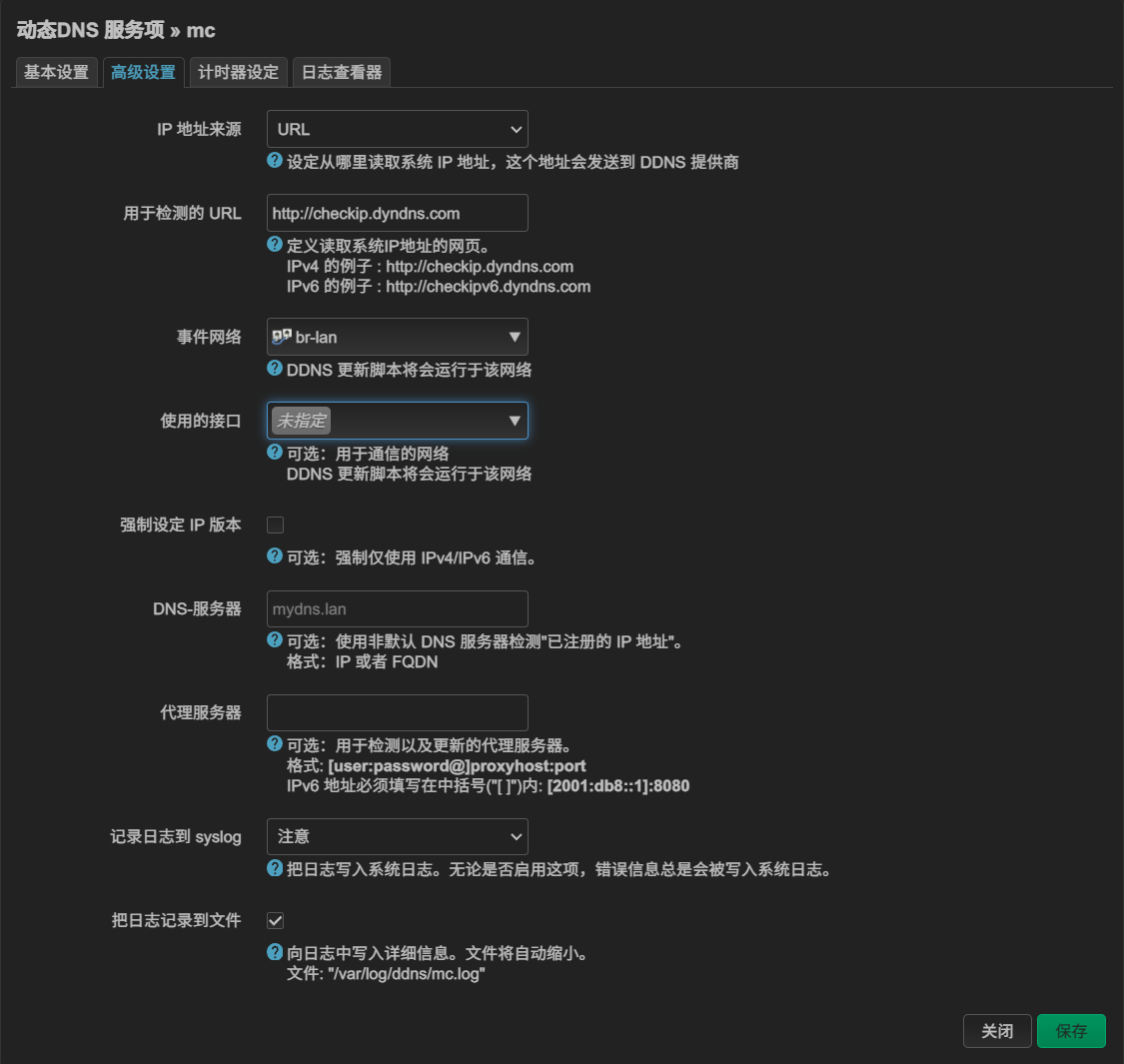
- IP 地址来源:选择 URL
- 用于检测的 URL:http://checkip.dyndns.com
- 事件网络:选择
br-lan
看到 pid 号就代表已经运行成功:
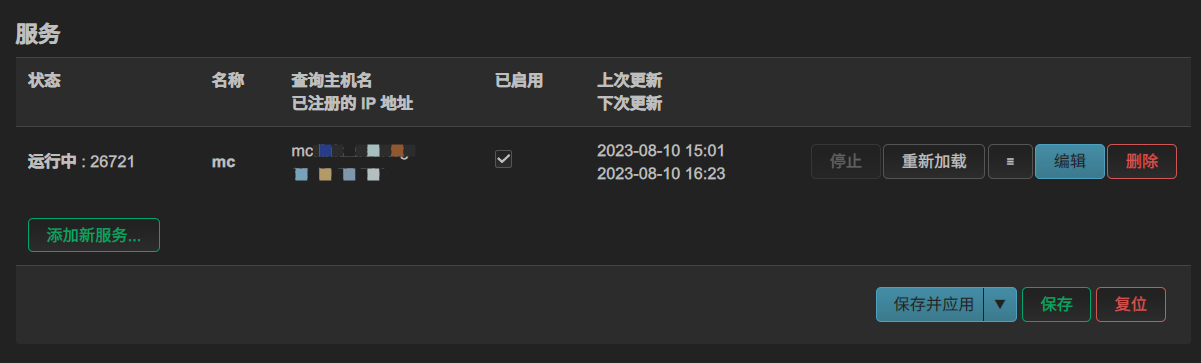
KMS 服务
KMS 是一个 Windows 激活的网络工具,平时都是使用一些公网搭建的 KMS 服务,今天我们自建一个内网的服务,不使用公网的服务。
安装
在Github 仓库找到相应平台的安装包,R2s对应的cortex-a53平台:
wget https://raw.githubusercontent.com/cokebar/openwrt-vlmcsd/gh-pages/vlmcsd_svn1113-1_aarch64_cortex-a53.ipk
opkg install vlmcsd_svn1113-1_aarch64_cortex-a53.ipk
在Github Release 页面下载最新的 ipk 包
wget https://github.com/cokebar/luci-app-vlmcsd/releases/download/v1.0.2-1/luci-app-vlmcsd_1.0.2-1_all.ipk
opkg install luci-app-vlmcsd_1.0.2-1_all.ipk
配置
Web 端需要退出再登录或者刷新缓存才能看到 luci 界面,直接使用默认配置,勾选自动激活,启动即可。
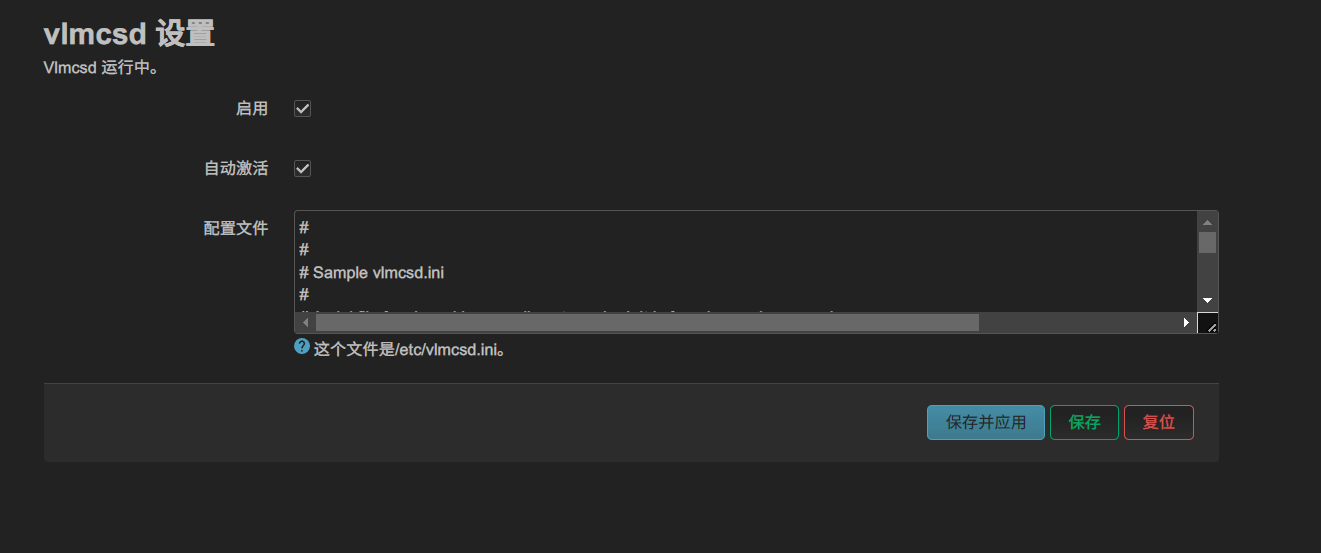
结语
本章实现了自定义域名和 DDNS 的功能,对于我平时对旁路网关的使用需求已经足够了 😌,现在局域网的设备已经完全可以将网关设置为我们的 R2s 正常上网,公网的访问也可以通过 wireguard 进行,当然,生命不休,折腾不止,后面如果有新的折腾方向,我会再来更新,敬请期待!